Надежные способы, как сменить IP-адрес компьютера
Каждое компьютерное устройство, подключенное к глобальной сети, имеет свой неповторимый идентификационный номер - IP-адрес, благодаря которому можно определить его место локации. Без такого адреса ни один веб-сайт не сможет найти путь, куда отправлять ответы на запрошенные вами вопросы. Именно поэтому существование IP-адреса так необходимо. Почему же иногда так важно уметь менять адрес вашего компьютерного устройства и как сменить IP? В данной статье вы сможете отыскать необходимые вам ответы.

Причины необходимости замены IP-адреса компьютерного устройства
Иногда, работая с некоторыми онлайн-программами, вы можете получить сообщение об их блокировке. Чтобы разблокировать работу этих сайтов, вам достаточно будет сменить IP с помощью hide.me или любого другого анонимайзера, и доступ к любому веб-сайту разблокируется. Кроме того, вы получите полную анонимность в глобальной сети. А это, согласитесь, иногда очень полезно.
В наше время массовой разработки веб-сайтов, заработка в интернете и развития SEO-продвижения просто необходимо уметь менять адрес компьютера в сети. Зачем это нужно? Когда специалист по продвижению сайтов парсит по глобальной сети в поисках трастовых сайтов, регистрации на множестве ресурсов и раскрутки своего проекта, он ставит под угрозу статический адрес компьютера. Существует вероятность попадания под бан, к тому же ему просто не обойтись одним IP-адресом. И вот тут возникает проблема смены адресного номера. Как сменить IP компьютера?

Смена IP-адреса через командную строку
Многие не знают, что самым простым способом замены IP-адреса компьютерного устройства является смена через командную строку. Необходимо знать всего пару команд, чтобы легко посмотреть настоящий IP и сменить его на другой. Как зайти в командную строку ОС? В меню "Пуск" есть поисковая строка. Необходимо прописать в ней английской раскладкой «cmd» и нажать кнопку Enter на вашей клавиатуре.
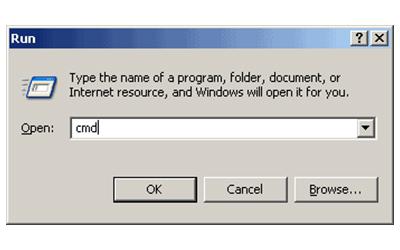
Откроется темное окошко, называемое командной строкой. Чтобы посмотреть настоящий Internet Protocol адрес устройства, необходимо написать ipconfig, и машина выдаст все данные о подключении по локальной сети. Сюда входит не только IP-адрес, но и основной шлюз, маска подсети, локальный адрес канала. Теперь рассмотрим, как сменить IP-адрес вашего компьютера. Для этого воспользуемся командой netsh. Чтобы перейти к статическому адресу, необходимо прописать в окне командной строки netsh interface ip set address name=”Local Area Connection”. Далее, не нажимая Enter, в зависимости от типа подключения вашего интернет-соединения необходимо дописать новый статический адрес static, состоящий из трех четырехзначных наборов цифр в порядке: IP, маска подсети и адрес основного шлюза. Эти данные не нужно разделять точками или запятыми, необходимо писать их через пробел. Если у вас DNS-настройки, тогда нужно воспользоваться командой static 192.168.0.250, а в случае DHCP-подключения - source=dhcp.
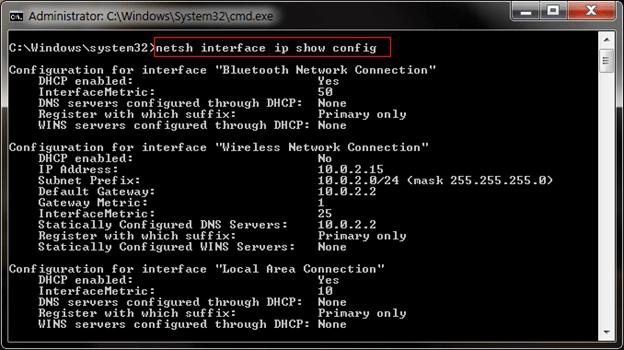
Как сменить IP-адрес программно
Некоторым пользователям будет гораздо легче сменить свой IP-адрес с помощью программного обеспечения, нежели залезать в адресную строку и вписывать набор текстовых команд. И не удивительно, ведь программно смена IP осуществляется гораздо проще, особенно если вы не разбираетесь в настройках маски подсети, IP-адресов и основного шлюза. Существует множество различных типов и версий программного обеспечения для вашего компьютерного устройства, которые способны сменить IP адрес.
Программа может быть бесплатная, но в этом случае у вас могут быть определенные ограничения. Премиум-версии позволяют:
- скрыть IP вашего компьютерного устройства от шпионов и хакеров;
- обезопасить ваш компьютер и предоставить надежную защиту от Wi-Fi хот-спот;
- предоставят анонимность в сети;
- позволят анонимно работать на всевозможных операционных системах, существующих в настоящее время.
Сейчас существует множество таких программ, поэтому не будем останавливаться на какой-то конкретной. Каждый пользователь сможет самостоятельно выбрать для себя подходящий вариант.
Как сменить IP компьютера через онлайн-ресурсы
С развитием интернет-магазинов, фриланса и прочих заработков глобальная сеть стала все больше привлекать внимание мошенников, спамеров и хакеров. Они научились легко отслеживать вашу деятельность и красть личные данные, в особенности пароли и данные кредитных картах. Вы уже не можете спокойно парсить по интернету, а ваша веб-деятельность легко отслеживается интернет-провайдером, ведется учетная запись совершенных вами онлайн-покупок и закачек.
Если вас это беспокоит, есть замечательный вариант защиты вашей идентичности и личной жизни. Можно воспользоваться онлайн-ресурсами, хорошо маскирующими ваш IP-адрес. Они позволяют легко обойти брандмауэры и интернет-фильтры. Независимо от местоположения и подключения к интернету вы можете получить доступ к заблокированному ресурсу и его содержимому. Как это сделать, спросите вы?
Достаточно зайти на любой из существующих в сети анонимайзеров, зарегистрироваться на нем и выбрать существующий вид тарифа: бесплатный или премиум. Как только вы проделаете данные действия и получите определенные права, так сразу сможете быть неуловимым пользователем глобальной сети и парсить в его просторах без страха быть пойманным хакерами, мошенниками и спамерами.
Проверка смены IP-адреса
Как уже говорилось выше, проверку смены статического адреса компьютера можно посмотреть с помощью адресной строки, прописав команду ipconfig. Данная команда не покажет, как сменить IP-адрес вашего компьютерного устройства, она всего лишь способна вывести на экран существующие значения маски, основного шлюза и IP-устройства.
Похожие статьи
- Как включить и настроить DNS-сервер на компьютере?
- Как скрыть свой IP? Скрыть свой IP-адрес: программа
- Как найти телефон по IMEI? Можно ли отследить местоположение мобильного телефона по IMEI?
- Роутер DSL-2640U: описание, подключение и настройка
- Что такое VPN в телефонах? Как настроить VPN?
- Как восстановить IMEI на "Андроиде" после прошивки? Способы решения проблемы
- Как зайти на роутер и сделать правильные настройки доступа к сети
